Chrome'is vea „Teie ühendus pole privaatne” nägemine on murettekitav. Lõppude lõpuks, rääkides nii palju privaatsusest veebis ja turvalistest veebisaitidest, paneb see teade tõenäoliselt teid tahtma saidilt tagasi pöörduda.
Vaatame, mida see tähendab, kui näete sõnumit „Ühendus pole privaatne” ja kuidas seda parandada. Keskendume siin Chrome'ile, kuid parandused kehtivad ka muude brauserite jaoks.
Värskendaja HTTP ja HTTPS-il
Privaatühenduste mõistmiseks peame kõigepealt üle vaatama, kuidas teie brauser veebisaitidega ühendub. Enamiku külastatavate veebisaitide URL-ide alguses näete mõlemat http: // või https: //.
HTTP tähistab hüperteksti edastusprotokolli ja on veebi toimimise alus. HTTP üksi pole aga turvaline. See tähendab, et tundlike andmete (näiteks paroolide ja krediitkaardinumbrite) saatmine HTTP kaudu on ohtlik.
HTTP täiendamiseks krüpteerib selle turvalisuse tagamiseks protokoll nimega TLS (transpordikihi turvalisus). Kui see on paigas, näete HTTPS oma aadressiribale.
Mis ühendus pole privaatne, tähendab
Veebisaidi turvalisuse tõestamiseks peab sellel olema turvasertifikaat, millele on alla kirjutanud usaldusväärne kolmas osapool. Veebisaidi omanik maksab üksusele nagu GoDaddy või DigiCert, et saada sertifikaat, mis tagab nende veebisaidi turvalisuse.
Samal ajal peab teie veebibrauser usaldusväärsete sertifikaatide autoriteetide loendit. Kui ta külastab veebisaiti HTTPS-i abil, kontrollib ta veebisaidi sertifikaati oma usaldusväärsete pakkujate loendiga. Mistahes probleemi korral näete hoiatust, et teie ühendus pole privaatne.
Chrome'is kuvatakse see punase hoiatussümbolina koos teatega „Teie ühendus pole privaatne“, millele järgneb tõrketeade, mis sisaldab rohkem üksikasju.
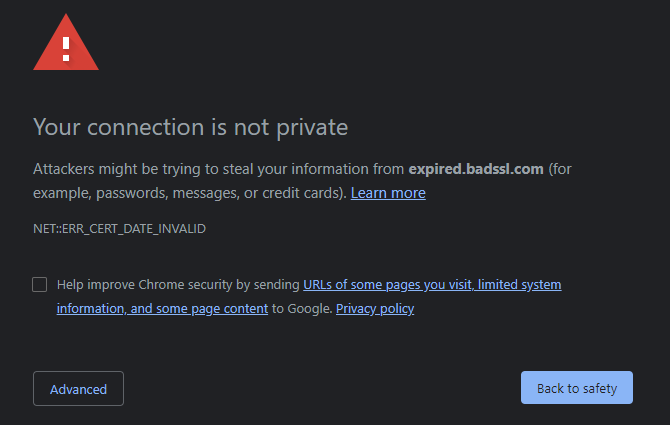
Nüüd vaatame parandusi, mis käsitlevad sõnumeid “teie ühendus pole privaatne”. Täiendava tausta saamiseks lugege lisateavet veebisaidi turvasertifikaatide kohta Mis on veebisaidi turvasertifikaat? Mida peate teadmaVeebisaidi turvasertifikaadid aitavad muuta veebi veebitehingute jaoks turvalisemaks ja turvalisemaks. Siit saate teada, kuidas turvasertifikaadid toimivad. Loe rohkem .
1. Värskendage lehte
On võimalus, et teade „see ühendus pole privaatne” võib ilmuda ühekordse tõrgetena. Selleks peaksite alati lööma F5 või Ctrl + R lehe värskendamiseks, kui esimest korda seda teadet näete.
Kui näete sama viga, proovige lehte värskendada vahemälu kasutamata (kasutades Ctrl + tõstuklahv + R). Sellel ei pruugi olla tulemusi, kuid see on proovimist väärt.
2. Proovige mõnda muud brauserit või inkognito režiimi
Enne tõrkeotsingu alustamist peaksite järgmine kord kontrollima, kas probleem "ühendus pole turvaline" on konkreetselt seotud Chrome'iga või mitte.
Selleks proovige avada sama leht teises brauseris. Mõnes muus brauseris katsetades saate näha, kas probleem on seotud Chrome'iga. Selle testimiseks võite kasutada ka inkognito akent; kui see töötab inkognito režiimis, võib probleemiks olla installitud laiendus.
Leht „Ühendus pole privaatne” võib teistes brauserites (nt Firefox (allpool)) tunduda pisut teistsugune kui Chrome'is. Kuid need kõik näitavad teile mingit tõrget, andes teile teada, et ühendusega on probleeme.
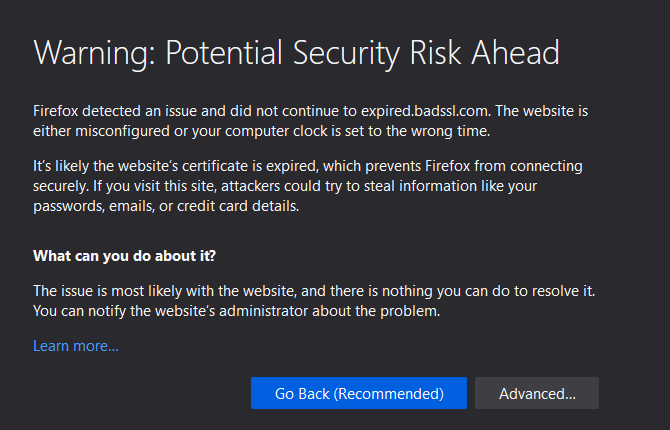
3. Kontrollige oma arvuti kuupäeva ja kellaaega
Selle probleemi, eriti konkreetse põhjuse üldine põhjus NET:: ERR_CERT_DATE_INVALID veakood on see, et teie arvuti kell on vale. Turvasertifikaadid kehtivad ainult teatud aja jooksul, nii et kui teie kell on metsikult väljas, võite seda viga näha.
Windows 10 kella kontrollimiseks minge aadressile Seadistused> Kellaaeg ja keel> Kuupäev ja kellaaeg. Parimate tulemuste saamiseks lubage Seadke aeg automaatselt ja Ajavööndi määramine automaatselt nii et te ei pea seda käsitsi parandama.
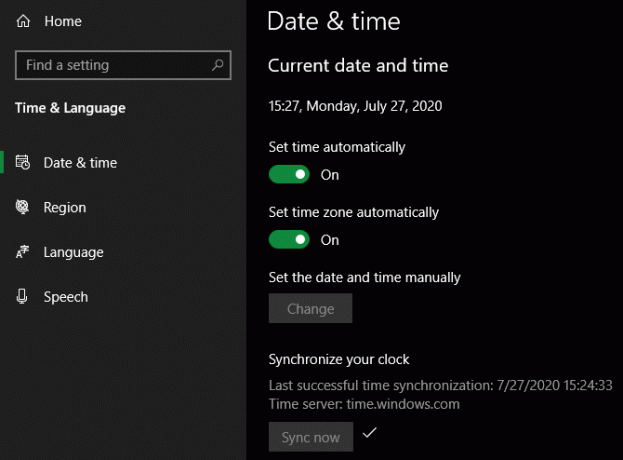
Klõpsake macOS-is Apple'i menüü> Süsteemi eelistused> Kuupäev ja kellaaeg. Sisse Kuupäev Kellaaeg sakk, kontrollige Seadistage kuupäev ja kellaaeg automaatselt parimate tulemuste saamiseks. Seejärel vahetage Ajavöönd sakk ja kontrollige Seadke ajavöönd automaatselt, kasutades teie praegust asukohta.
Kui olete võrguühenduseta, võite mõlemal platvormil tühistada automaatsete suvandite valiku ja selle asemel käsitsi kellaaja seada.
Pärast kella kinnitamist proovige veebisaiti uuesti külastada.
4. Kontrollige WiFi-võrku
Teine sagedane põhjus, miks teie ühendus pole privaatne, tuleb avalikus WiFi-võrgus, näiteks lennujaamas või kaubanduskeskuses. Paljud avalikud WiFi-võrgud ei vaja algselt ühenduse loomiseks parooli, kuid kuvavad veebilehe, mis sisaldab lepingut, millega peate enne vaba sirvimist nõustuma.
Kuna võrk ei saa seda lepingulehte HTTPS-i saiti sisestada, kuvatakse see ainult HTTP-lehtedel. Ja kuna kõige populaarsemad lehed kasutavad nüüd ainult HTTPS-i, võib sellele olla raske juurde pääseda. Kui külastate HTTPS-i lehte enne täielikku sisselogimist, võite seda viga näha.
Proovige sirvida ebaturvalist saiti, näiteks http://example.com/ja vaadake, kas see küsib WiFi-lepingu lehte. Pärast lepingu sõlmimist peaksite saama sirvida nagu tavaliselt.
5. Keela turvatarkvara ja VPN-id
Mõni kolmanda osapoole viirusetõrjetarkvara, näiteks Avast, sisaldab nüüd “HTTPS-i skannimise” funktsiooni. See analüüsib HTTPS-i kaudu saadetud turvalist liiklust, et kontrollida õelvaraohte.
Ehkki sellel võib olla eeliseid, võib Chrome ka öelda, et teie ühendus pole turvaline. Selle põhjuseks on asjaolu, et HTTPS-i liikluse kontrollimiseks peab teie viirusetõrje selle dekrüpteerima; Avast teeb seda keset seadet kasutades.
Võite HTTPS-i skaneerimise Avastis keelata, minnes aadressile Menüü> Seaded> Kaitse> Põhikilbid> Kilbi sätete konfigureerimine> Veebikilp> Luba HTTPS-i skannimine. Teistel viirusetõrjerakendustel peaks see võimalus olema sarnases kohas; kui te ei näe seda, proovige ajutiselt oma viirusetõrje peatada.
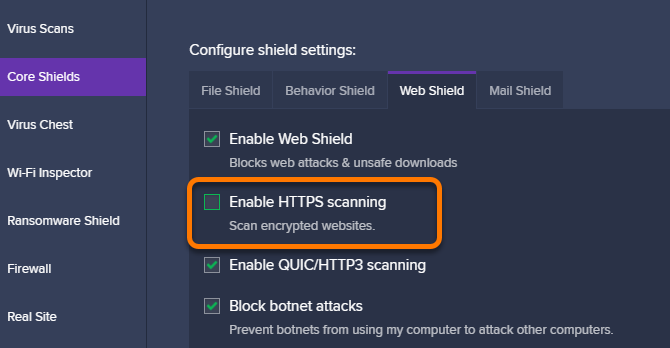
Sama märkuse järgi peaksite proovima VPN-i keelata, kui teil tekivad privaatsusvead. Täiendava kihi lisamine ühendusele muudab selle keerukamaks, nii et kõige parem on VPN-id võrrandist eemaldada, kui lahendust otsite.
6. Värskendage oma brauserit ja OS-i
Parimate tulemuste saamiseks tasub veenduda, et olete installinud nii Chrome'i kui ka teie OS-i uusimad värskendused. Kui teie brauser on väga aegunud, võib uusimate värskenduste rakendamine tõrkeprobleeme lahendada.
Avage Chrome'is kolmepunktiline punkt Menüü ja vali Abi> Teave Google Chrome'i kohta värskenduste otsimiseks. Enne uuesti proovimist peaksite kontrollima ka Windowsi värskenduse või macOS-i tarkvaravärskenduse süsteemipaikade olemasolu.
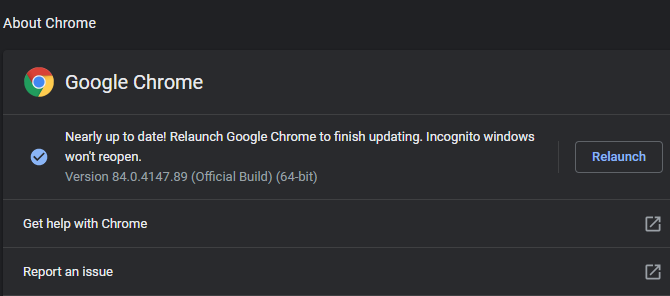
Ka ei ole valus arvuti taaskäivitamine.
7. Tühjendage vahemälu ja küpsised
Võib juhtuda, et üks ülaltoodud muudatustest lahendas probleemi, kuid teie brauser pole seda vahemällu salvestatud teabe või küpsiste tõttu veel ära tundnud.
Vajutage Chrome'is Ctrl + Shift + Del või mine Menüü> Veel tööriistu> Tühjenda sirvimisandmed viimaste andmete kustutamiseks. Samuti saate kustutada küpsised ainult ühe veebisaidi jaoks, klõpsates nuppu tabalukk, ivõi Pole kindel ikooni aadressiriba vasakul ja klõpsates Saidi seaded. Sealt saate klõpsata nupul Kustuta andmed nuppu, et eemaldada teie süsteemis kasutatavad küpsised.

Loe lisateavet brauseri ajaloo kustutamise kohta Kuidas brauseri ajalugu käsitsi ja automaatselt tühjendada?Teie külastatud veebisaidid jätavad teie arvutis jälgi. Näitame teile, kuidas kustutada sirvimisajalugu Firefoxis, Chrome'is, Edge'is ja Internet Exploreris. Loe rohkem lisateavet.
8. Vaadake üle veebisaidi sertifikaat
Kui olete läbinud kõik ülaltoodud tõrkeotsingu toimingud, on tõenäoline, et saidil on tegelikult probleem oma turvasertifikaadiga; see pole teie probleem. Lisateavet sertifikaadi kohta saate aadressiriba vasakus servas asuval ikoonil klõpsates (Pole kindel sel juhul) ja valides Tunnistus.
See avab uue akna, mis sisaldab teavet saidi sertifikaadi kohta. Sisse Üldine vahekaardil näete, millistel kuupäevadel sertifikaat kehtib. Ja peal Üksikasjad vahekaardil, klõpsates nuppu Õppeaine alternatiivne nimi, näete, millistes teistes domeenides sertifikaat töötab.
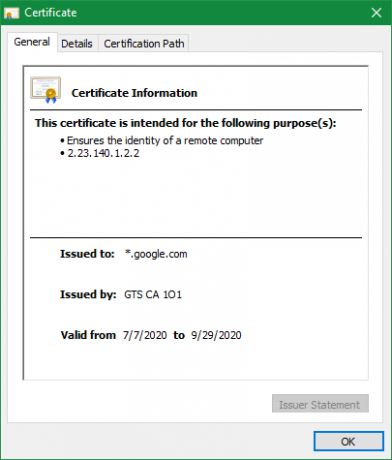
Näiteks sertifikaat domeenile wikipedia.org kehtib ka wikiquote.org, kuna neid juhib sama organisatsioon.
Nende kontrollimine aitab teil välja selgitada, miks sertifikaat on kehtetu. Mõnikord unustavad seaduslikud veebisaidid oma sertifikaadi üle vaadata või võib-olla lisasid nad hiljuti uue domeeni URL-i ja unustasid selle sertifikaadile lisada.
Lisateabe saamiseks proovige otsida seda saiti Twitterist või otsida seda Google'ist, et näha, kas keegi räägib sellest probleemist. Probleemiga tasub ühendust võtta veebisaidi omanikuga, kuna ta võib seda näpunäidet hinnata.
9. Jätkake, kui soovite
Enamikul juhtudel laseb teie brauser teil turvahoiatusest mööda minna ja ikkagi sellele saidile liikuda. Klõpsake Chrome'is nuppu Täpsemad nuppu, millele järgneb Minge [veebisaidile] (ohtlik) põhjas. Olenevalt asjaoludest võib see olla ohtlik või kahjutu.
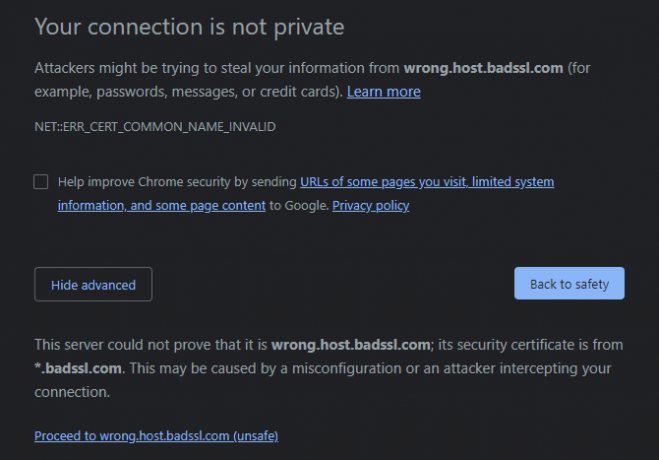
Pidage meeles, et HTTPS ei tähenda, et sait oleks olemuselt ohutu; see näitab ainult seda, et teabe edastamine teie arvuti ja veebisaidi vahel on krüptitud. See tähendab, et teie teabe varastamiseks loodud andmepüügisait saab kasutada HTTPS-i.
Seetõttu peaksite kaaluma saidi tüüpi, kus seda viga näete. Kui näete oma pangast või muult saidilt turvalise teabega kehtetut sertifikaati, siis ärge sisestage. Te ei soovi turvalisele saidile sisestada tundlikku teavet.
Kuid kui teie külastatud foorum unustas oma sertifikaadi uuendada, on tõenäoliselt hea sirvida, kuni nad saavad selle parandatud. Samuti jälgige täpset tõrke viga. Kood nagu ERR_CERT_COMMON_NAME_INVALID tähendab, et saidi sertifikaat on mõeldud mõne muu domeeni jaoks, mis on potentsiaalne märk esinemisest.
Mida teha, kui ühendus pole privaatne
Nüüd teate juba toiminguid, kui näete viga „teie ühendus pole privaatne”. Tavaliselt on see kas väike viga teie otsas või tegelik probleem veebisaidiga. Turvatõrkega tundlike veebisaitide sirvimine võib olla ohutu, kuid ärge sisestage midagi privaatset, kui see tõrge on aktiivne.
Selle kohta rohkem teada saada, lisateavet kuidas teie brauser teid kaitseb 5 viisi, kuidas teie brauser teid praegu kaitsebSiin on mõned viisid, kuidas tänapäevased tavalised brauserid kaitsevad teid pahavara ja muude turvaprobleemide eest. Loe rohkem .
Pildikrediit: Only_NewPhoto /Shutterstock
Sidusettevõtte avalikustamine: Meie soovitatud toodete ostmisega aitate saiti elus hoida. Loe rohkem.
Ben on MakeUseOfi peatoimetaja asetäitja ja spondeeritud postijuht. Tal on B.S. aastal arvutiinfosüsteemides Grove City kolledžis, kus ta lõpetas Cum Laude ja oma magistrantuuris autasud. Ta naudib teiste aitamist ja on videomängude kui meedia suhtes kirglik.
